一/安装
PLSQL
方法一、装好plsql和oracle
安装包:
实际目录
E:\zip\plsqlDevloper
实际目录
E:\zip\plsqlOracle
安装目录:
E:\Program Files\PLSQL Developer 和
E:\plsqloracle\Oracle
非登陆进PLSQL Developer客户端
工具-->首选项-->
配置Oracle主目录名 和 OCI库
以上两行分别配置
E:\plsqloracle\Oracle
E:\plsqloracle\Oracle\oci.dll
参考图:
环境变量配置
TNS_ADMIN E:\plsqloracle\Oracle
NLS_LANG SIMPLIFIED CHINESE_CHINA.ZHS16GBK
***
数据库连接文件配置见
E:\plsqloracle\Oracle\tnsnames.ora
***
tnsnames.ora(内容):注意顶格不能为空格
XXXX测试数据库
AHDX-TEST =
(DESCRIPTION =
(ADDRESS = (PROTOCOL = TCP)(HOST = XXXXXX)(PORT = 1521))
(CONNECT_DATA =
(SERVER = DEDICATED)
(SERVICE_NAME = XX)
)
)
方法二:
装好plsql和instantclient_12_1
和方法一的区别就是一的oracle换成了instantclient_12_1(多了一个脚本start.bat)
instantclient_12_1和oracle一样直接解压就行。注意start.bat 位置和配置就行
start.bat放在plsqlDevloper的安装目录和plsqldev.exe同一目录
-----或者将bat脚本的内容配置到环境变量也可(存在的就不需要配置了), path 和oralce_home
方法三:
同方法一
将 oracle 换成instantclient_12_1即可
具-->首选项-->
配置Oracle主目录名 和 OCI库
以上两行分别配置
C:\zip\plsqlOracle\instantclient_12_1
C:\zip\plsqlOracle\instantclient_12_1\oci.dll
参考图:
环境变量配置
TNS_ADMIN C:\zip\plsqlOracle\instantclient_12_1
NLS_LANG SIMPLIFIED CHINESE_CHINA.ZHS16GBK
D:\Program Files (x86)\oracle\instantclient_12_1
方法四:
plsql安装类似
直接安装oracle客户端
配置
NLS_LANG SIMPLIFIED CHINESE_CHINA.ZHS16GBK
二/使用技巧
1/快捷键设置
自动替换:快捷输入SQL语句,例如输入s,按下空格,自动替换成SELECT;再例如,输入sf,按下空格,自动替换成SELECT * FROM,非常方便,节省了大量的时间去编写重复的SQL语句。
设置方法:菜单Tools–>Preferences–>Editor–>AutoReplace(自动替换)–>Edit
更多推荐
oracle客户端工具plsql 安装使用技巧


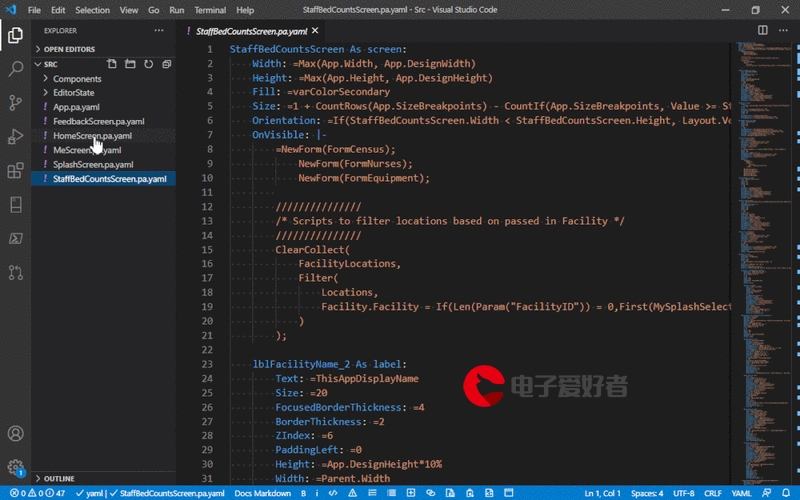





发布评论